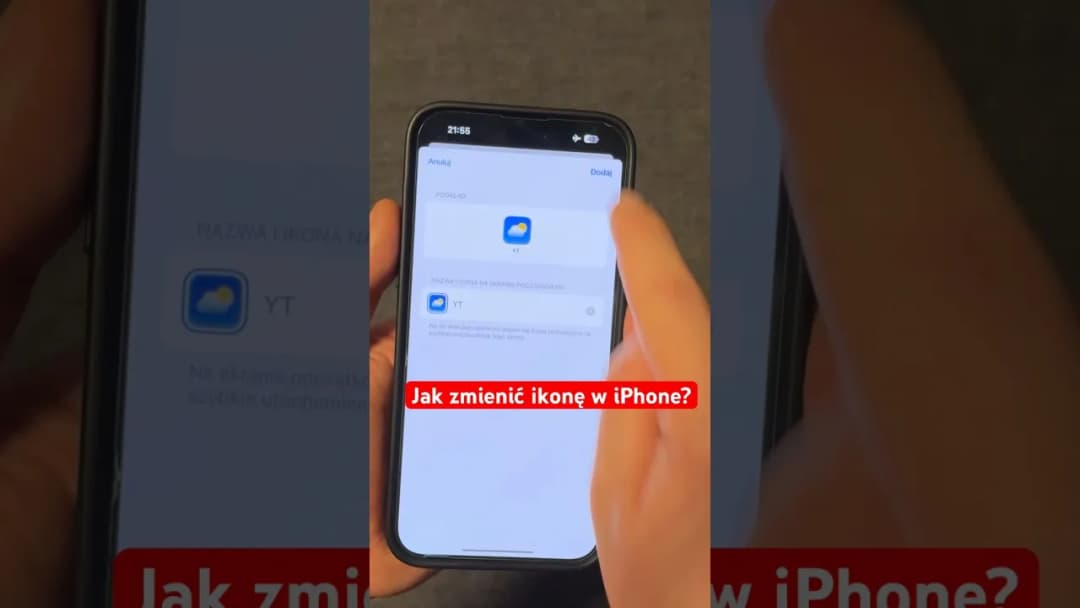Zmiana ikony aplikacji na telefonie to prosty sposób na dostosowanie swojego urządzenia do indywidualnych preferencji. Niezależnie od tego, czy korzystasz z systemu Android, czy iOS, istnieje wiele metod, które pozwalają na modyfikację ikon aplikacji. Możesz używać dedykowanych aplikacji, takich jak WidgetClub czy Skróty, aby nadać swojemu ekranowi głównemu unikalny wygląd.
W przypadku telefonów z systemem Android najłatwiej jest skorzystać z aplikacji do personalizacji, które oferują różne zestawy ikon. Z kolei na urządzeniach Apple, zmiana ikony wymaga użycia aplikacji Skróty, która jest już zainstalowana na większości iPhone'ów. Warto pamiętać, że po zmianie ikony oryginalna aplikacja nadal pozostaje widoczna, dlatego konieczne może być jej ukrycie. W tym artykule przedstawimy szczegółowe instrukcje dotyczące zmiany ikon w obu systemach operacyjnych.
Kluczowe informacje:
- Na Androidzie można zmieniać ikony za pomocą aplikacji takich jak WidgetClub i Zmieniacz ikon.
- Na iOS do zmiany ikon służy aplikacja Skróty, która umożliwia tworzenie skrótów do aplikacji.
- Po zmianie ikony oryginalna aplikacja pozostaje widoczna, co wymaga jej ukrycia.
- Niektóre urządzenia, jak OPPO Color OS, mogą wymagać dodatkowych ustawień do ukrywania aplikacji.
- Na komputerach z Windows i macOS również można zmieniać ikony aplikacji poprzez odpowiednie ustawienia.
Jak zmienić ikonę aplikacji na Androidzie: krok po kroku
Zmiana ikony aplikacji na telefonie z systemem Android to świetny sposób na personalizację swojego urządzenia. Istnieje wiele metod, które umożliwiają dostosowanie ikon, a najprostszym sposobem jest skorzystanie z dedykowanych aplikacji. Dzięki nim możesz szybko i łatwo zmienić wygląd ikon, co sprawi, że Twój ekran główny będzie bardziej unikalny i odzwierciedli Twoje indywidualne preferencje.
Wybór odpowiedniej aplikacji jest kluczowy. Na rynku dostępne są różne narzędzia, które oferują różnorodne zestawy ikon i funkcje. W tej sekcji omówimy popularne aplikacje oraz szczegółowy proces, jak zmienić ikonę aplikacji na Androidzie, aby każdy mógł zrealizować tę zmianę w kilku prostych krokach.Wybór aplikacji do zmiany ikon: najlepsze opcje dla Androida
Wybór odpowiedniej aplikacji do zmiany ikon jest kluczowy dla uzyskania pożądanego efektu. Dwie z najpopularniejszych aplikacji to Icon Pack Studio oraz Nova Launcher. Icon Pack Studio pozwala na tworzenie własnych zestawów ikon oraz ich edytowanie, co daje ogromne możliwości personalizacji. Z kolei Nova Launcher to potężny launcher, który umożliwia nie tylko zmianę ikon, ale także dostosowanie całego interfejsu użytkownika. Dzięki tym aplikacjom możesz łatwo zmienić ikonę aplikacji i nadać swojemu telefonowi nowy, świeży wygląd.
- Icon Pack Studio: Umożliwia tworzenie i edytowanie własnych zestawów ikon oraz ich personalizację.
- Nova Launcher: Oferuje szeroką gamę opcji dostosowywania, w tym zmiany ikon, układów i animacji.
- Zmieniacz ikon: Pozwala na wybór ikon z różnych źródeł, takich jak galeria czy wbudowane pakiety ikon.
Proces zmiany ikony aplikacji na Androidzie: szczegółowy przewodnik
Aby zmienić ikonę aplikacji na Androidzie, wykonaj kilka prostych kroków. Po pierwsze, otwórz wybraną aplikację do personalizacji, na przykład WidgetClub. Następnie przejdź do zakładki „Zestawy ikon” i wybierz preferowaną ikonę. Kliknij przycisk „Ustaw” na wybranej ikonie, a następnie skonfiguruj jej styl, wybierając opcje takie jak „Kwadratowy” lub „Okrągły”. Po zakończeniu konfiguracji kliknij „Dodaj” w oknie podręcznym, aby zastosować zmiany. Alternatywnie, jeśli korzystasz z Zmieniacza ikon, wybierz ikonę z wbudowanego pakietu lub galerii, edytuj nazwę aplikacji i przejdź do ekranu głównego, aby zobaczyć nową ikonę.Te kroki są proste i intuicyjne, a po ich wykonaniu Twój ekran główny będzie wyglądał dokładnie tak, jak sobie wymarzyłeś. Pamiętaj, że zmiana ikon to nie tylko estetyka, ale również sposób na lepszą organizację aplikacji na Twoim urządzeniu.
Jak zmienić ikonę aplikacji na iOS: krok po kroku
Zmiana ikony aplikacji na urządzeniach Apple, takich jak iPhone, jest możliwa dzięki kilku prostym metodom. W przeciwieństwie do Androida, gdzie dostępne są różne aplikacje do personalizacji, użytkownicy iOS muszą skorzystać z wbudowanej aplikacji „Skrót” (Shortcuts). Dzięki niej można łatwo dostosować wygląd ikon aplikacji do własnych upodobań, co sprawia, że ekran główny staje się bardziej unikalny i atrakcyjny.
Warto zwrócić uwagę na to, że zmiana ikon aplikacji na iOS wymaga wykonania kilku kroków, które są łatwe do zrealizowania. W tej sekcji omówimy najpopularniejsze aplikacje, które umożliwiają zmianę ikon w telefonie, oraz przedstawimy szczegółowy proces ich zmiany. Dzięki temu każdy użytkownik iPhone'a będzie mógł w prosty sposób dostosować swoje urządzenie.
Aplikacje do zmiany ikon: co wybrać dla iPhone'a
Na iOS istnieje kilka aplikacji, które ułatwiają personalizację ikon aplikacji mobilnych. Najbardziej popularną z nich jest Skróty, która jest domyślnie zainstalowana na każdym iPhonie. Umożliwia ona tworzenie skrótów do aplikacji, co pozwala na zmianę ich ikon. Inną interesującą aplikacją jest Widgetsmith, która pozwala na dodawanie widgetów oraz modyfikację ikon aplikacji. Dzięki tym narzędziom użytkownicy mogą dostosować swoje urządzenia w sposób, który najlepiej odpowiada ich potrzebom.
- Skróty: Aplikacja pozwala na tworzenie skrótów do aplikacji i zmianę ich ikon, co daje dużą elastyczność w personalizacji.
- Widgetsmith: Umożliwia dodawanie widgetów na ekranie głównym oraz modyfikację ikon aplikacji, co pozwala na jeszcze większą personalizację.
- Color Widgets: Aplikacja, która pozwala na zmianę wyglądu widgetów oraz ikon, oferując różnorodne opcje dostosowywania.
Krok po kroku: zmiana ikony aplikacji na iOS
Aby zmienić ikonę aplikacji na urządzeniach z systemem iOS, należy skorzystać z aplikacji „Skróty” (Shortcuts), która jest dostępna na każdym iPhonie. Pierwszym krokiem jest otwarcie aplikacji Skróty i kliknięcie przycisku „+” znajdującego się w prawym górnym rogu ekranu. Następnie wybierz opcję „Dodaj akcję” i wpisz „Otwórz aplikację”, a potem wybierz aplikację, której ikonę chcesz zmienić.
Kolejnym krokiem jest ustawienie nowej nazwy skrótu, która będzie wyświetlana na ekranie głównym. Po tym, kliknij na „Dodaj do ekranu głównego”, gdzie będziesz mógł wybrać nowy obraz jako ikonę skrótu. Warto pamiętać, że oryginalna ikona aplikacji nadal będzie widoczna na ekranie, więc aby ją ukryć, naciśnij i przytrzymaj ikonę, a następnie wybierz opcję „Usuń z ekranu głównego”. Pamiętaj, aby nie odinstalować oryginalnej aplikacji, ponieważ to uniemożliwi jej działanie.Te kroki pozwolą Ci na łatwe i szybkie dostosowanie ikon na iOS, co sprawi, że Twój ekran główny będzie bardziej spersonalizowany i atrakcyjny wizualnie. Dzięki funkcji „Skróty” możesz w prosty sposób nadać swojemu iPhone'owi nowy, świeży wygląd, dostosowując ikony aplikacji do swoich preferencji.
Potencjalne problemy techniczne podczas zmiany ikon
Podczas zmiany ikon aplikacji na urządzeniach iOS mogą wystąpić różne problemy techniczne. Jednym z najczęstszych jest błąd aplikacji „Skróty”, który może uniemożliwić poprawne dodanie nowej ikony na ekranie głównym. Użytkownicy mogą również napotkać trudności związane z nieprawidłowym wyświetlaniem ikon, co może prowadzić do tego, że zmieniona ikona nie będzie się poprawnie renderować. W niektórych przypadkach aplikacja może nie reagować na polecenia, co wymusza ponowne uruchomienie urządzenia lub aplikacji. Dodatkowo, zmiany mogą nie być widoczne od razu, co może być frustrujące dla użytkowników.
Innym problemem, na który warto zwrócić uwagę, jest to, że po zmianie ikony, oryginalna ikona aplikacji pozostaje widoczna na ekranie. Użytkownicy mogą zapomnieć o konieczności jej ukrycia, co prowadzi do nieporządku na ekranie głównym. Wreszcie, niektóre aplikacje mogą nie wspierać pełnej personalizacji ikon, co ogranicza możliwości dostosowania. Dlatego ważne jest, aby przed rozpoczęciem procesu zmiany ikon upewnić się, że aplikacja, którą planujesz zmienić, jest kompatybilna z tą funkcjonalnością.
Ograniczenia systemowe i aplikacyjne w modyfikacji ikon
Zmiana ikon aplikacji na iOS może być ograniczona przez systemowe i aplikacyjne ograniczenia. Na przykład, niektóre aplikacje nie pozwalają na pełną personalizację ikon, co może być frustrujące dla użytkowników pragnących dostosować swoje urządzenie. Dodatkowo, system iOS nie pozwala na zmianę ikon aplikacji systemowych, takich jak „Ustawienia” czy „Telefon”, co ogranicza możliwość pełnej personalizacji interfejsu. Użytkownicy muszą również pamiętać, że niektóre aplikacje mogą wymagać dodatkowych uprawnień, aby umożliwić zmianę ikon, co może być trudne do skonfigurowania dla mniej doświadczonych użytkowników.
Warto również zauważyć, że podczas korzystania z aplikacji „Skróty” mogą wystąpić ograniczenia związane z czasem ładowania nowych ikon. Czasami ikony mogą się nie wyświetlać od razu, co może prowadzić do frustracji. Dlatego, przed przystąpieniem do zmiany ikon, warto dokładnie sprawdzić, jakie ograniczenia mogą występować w używanych aplikacjach oraz w systemie iOS, aby uniknąć nieprzyjemnych niespodzianek.
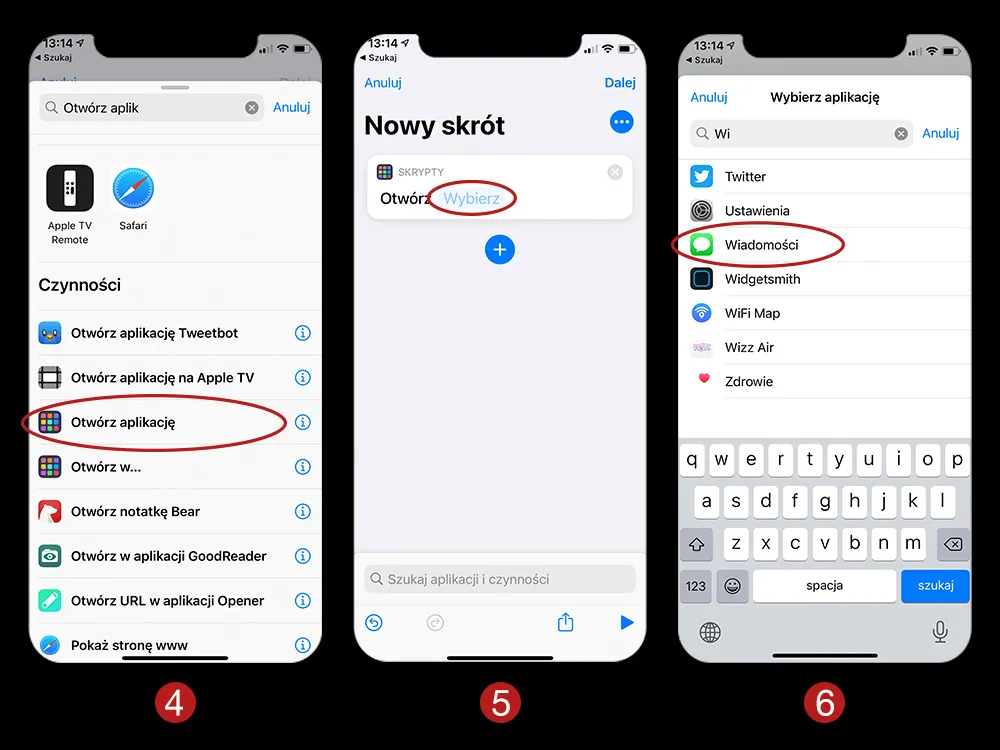
Jak ukryć oryginalne ikony aplikacji po zmianie
Po dokonaniu zmiany ikon aplikacji na Androidzie i iOS, wielu użytkowników chce ukryć oryginalne ikony, aby zachować estetykę swojego ekranu głównego. Na urządzeniach z systemem Android najprostszym sposobem na ukrycie oryginalnych ikon jest skorzystanie z opcji dostępnych w ustawieniach launchera. Wiele launcherów, takich jak Nova Launcher, oferuje funkcję ukrywania ikon, która pozwala na selektywne ukrycie aplikacji bez ich odinstalowywania. Użytkownicy mogą również zorganizować aplikacje w folderach, co pozwala na zminimalizowanie ich widoczności na ekranie głównym.
Na iOS proces ukrywania ikon jest nieco inny. Po zmianie ikony za pomocą aplikacji „Skróty”, oryginalna ikona pozostaje widoczna. Aby ją ukryć, należy nacisnąć i przytrzymać ikonę, a następnie wybrać opcję „Usuń z ekranu głównego”. Ważne jest, aby nie odinstalować oryginalnej aplikacji, ponieważ może to uniemożliwić jej działanie. Dodatkowo, w systemie iOS można korzystać z funkcji „Biblioteka aplikacji”, która pozwala na przeniesienie mniej używanych aplikacji do osobnego miejsca, co również przyczynia się do lepszej organizacji i estetyki ekranu głównego.
Metody ukrywania oryginalnych ikon na Androidzie i iOS
Istnieje kilka skutecznych metod ukrywania oryginalnych ikon aplikacji zarówno na Androidzie, jak i iOS. Na Androidzie użytkownicy mogą skorzystać z funkcji dostępnych w launcherach, takich jak Nova Launcher, który pozwala na ukrycie ikon aplikacji bez ich usuwania. Użytkownicy mogą także tworzyć foldery, aby zgrupować aplikacje, co pozwala na ukrycie ich z głównego widoku ekranu. W przypadku iOS, ukrycie oryginalnych ikon można zrealizować poprzez funkcję „Usuń z ekranu głównego” w menu kontekstowym, co skutecznie ukrywa ikony, ale nie odinstalowuje aplikacji. Dodatkowo, przeniesienie aplikacji do Biblioteki aplikacji może również pomóc w organizacji ekranu głównego.
Jak wykorzystać personalizację ikon do zwiększenia efektywności
Personalizacja ikon aplikacji nie tylko poprawia estetykę Twojego urządzenia, ale może również znacząco wpłynąć na efektywność korzystania z telefonu. Warto rozważyć stworzenie systemu ikon, który odzwierciedla Twoje codzienne potrzeby i nawyki. Na przykład, możesz grupować aplikacje według ich funkcji lub częstotliwości użycia, co ułatwi ich szybki dostęp. Dostosowanie ikon do kolorów lub symboli, które są dla Ciebie intuicyjne, może przyspieszyć nawigację i zwiększyć komfort użytkowania.
Przyszłe trendy w personalizacji ikon mogą obejmować wykorzystanie sztucznej inteligencji do automatycznego dostosowywania ikon na podstawie Twojego zachowania. Wyobraź sobie, że Twój telefon analizuje, które aplikacje używasz najczęściej o danej porze dnia, i automatycznie dostosowuje ich ikony, aby były bardziej widoczne. Takie rozwiązania mogłyby zrewolucjonizować sposób, w jaki interagujemy z naszymi urządzeniami, czyniąc je bardziej responsywnymi na nasze potrzeby.